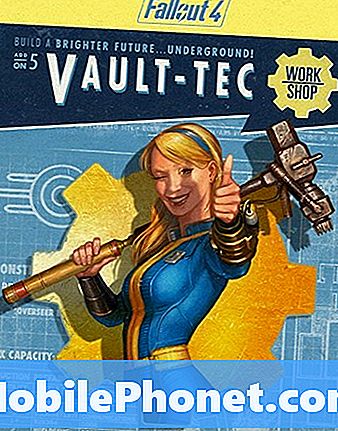Contente
Quando se trata de aplicativos de redes sociais, o Facebook está irrefutavelmente entre as plataformas mais usadas em todo o mundo. É por isso que os desenvolvedores de aplicativos do Facebook estão fazendo todos os meios possíveis para manter o desempenho do aplicativo em seu desempenho ideal. No entanto, ainda há momentos em que até mesmo um aplicativo tão robusto apresentaria erros aleatórios e tempos de inatividade devido a problemas de rede, erros de software e outros gatilhos.
Entre os sintomas mais comuns estão travamentos aleatórios a freqüentes, erro de carregamento e congelamentos. E essas são as principais questões abordadas neste post. Se você deseja solucionar os mesmos problemas com o Facebook, esta postagem pode ser capaz de ajudá-lo. Destacadas abaixo estão as soluções genéricas para um problema no aplicativo do Facebook que continua travando ou não carrega corretamente em um dispositivo Sony Xperia XZ Premium. Continue lendo para mais detalhes.
Antes de prosseguirmos, se você estiver procurando por uma solução para um problema com seu telefone, tente navegar em nossas páginas de solução de problemas para ver se oferecemos suporte para seu dispositivo. Se o seu telefone estiver na lista de nossos dispositivos suportados, vá para a página de solução de problemas e procure problemas semelhantes. Sinta-se à vontade para usar nossas soluções e soluções alternativas. Não se preocupe, é grátis. Mas se você ainda precisar de nossa ajuda, preencha nosso questionário de problemas do Android e clique em enviar para entrar em contato conosco.
Como consertar o Facebook que trava no Sony Xperia XZ Premium
Antes de começar a solucionar problemas do aplicativo, certifique-se de que seu dispositivo tenha uma conexão de Internet ativa por Wi-Fi ou rede móvel. O aplicativo do Facebook requer uma conexão com a Internet para funcionar. Verifique também se o modo Avião está desativado. Se o modo STAMINA estiver ativado, desative-o e reinicie o dispositivo. Embora ajude a economizar bateria, o modo STAMINA desabilita algumas funções do telefone e pode afetar o desempenho do aplicativo. Se o Facebook ainda não estiver trabalhando com todos os requisitos atendidos, vá em frente e solucione o problema do aplicativo com as instruções subsequentes.
Primeira solução: forçar o fechamento dos aplicativos de fundo e do Facebook.
Muitos fatores podem fazer com que um aplicativo encontre erros e não funcione. Muitas vezes, problemas como esses são facilmente resolvidos fechando e reiniciando o aplicativo incorreto. Dito isso, force o fechamento do Facebook e / ou qualquer outro aplicativo de fundo em execução no seu dispositivo Sony Xperia XZ Premium. Veja como é feito:
- Vamos para Configurações.
- Toque Aplicativos e notificações.
- Toque Informações do aplicativo.
- Encontre e toque Facebook aplicativo.
- Toque Forçar parada.
- Então toque Está bem confirmar.
Siga os mesmos procedimentos para fechar todos os outros aplicativos em segundo plano, para evitar que algum deles causem conflito com o aplicativo do Facebook sempre que forem corrompidos. Se isso não funcionar, prossiga para a próxima solução aplicável.
Segunda solução: Execute uma reinicialização / reinicialização suave.
Uma reinicialização suave ou reinicialização do dispositivo é uma solução simples, mas muito eficaz para diferentes tipos de problemas de software em dispositivos móveis. Além de limpar pequenos erros e falhas de software, ele também limpa a memória interna e atualiza o sistema telefônico para um desempenho rápido e uniforme. Para começar, veja como uma reinicialização suave é feita em um smartphone Sony Xperia XZ Premium:
- Pressione e segure o Botão de energia por alguns segundos.
- Solte o botão quando as opções do menu forem exibidas.
- Toque Desligar e então toque Está bem. O seu telefone será encerrado.
- Após 30 segundos, pressione e segure o Botão de energia novamente até que o telefone seja reiniciado.
Isso não afetará quaisquer dados e informações pessoais salvos na memória interna, portanto, não resultará em perda de dados.
Depois que seu telefone for reiniciado completamente, inicie o Facebook e veja se ele já está funcionando corretamente. Caso contrário, tente a próxima solução.
Terceira solução: limpe o cache e os dados do aplicativo.
Limpar o cache do aplicativo excluirá todos os arquivos temporários armazenados na memória do aplicativo que possam ter causado o problema. Isso não afetará os dados pessoais salvos na memória interna do telefone. Veja como é feito:
- Toque Configurações no menu de aplicativos principais.
- Toque Aplicativos e notificações.
- Toque Informações do aplicativo.
- Selecione Facebook aplicativo.
- Toque Armazenamento.
- Toque Limpar cache.
Se limpar o cache do aplicativo não ajudar, você pode tentar limpar todos os dados do aplicativo do Facebook para. Isso excluirá todos os dados do aplicativo que foram salvos pelo aplicativo do Facebook desde seu primeiro uso. Isso significa que todos os dados pessoais salvos pelo aplicativo, incluindo detalhes de login e configurações, serão excluídos. Todos os dados corrompidos também serão apagados, o que o torna uma solução potencial. Para limpar os dados do aplicativo do Facebook, siga estas etapas:
- Toque Configurações no menu de aplicativos principais.
- Toque Aplicativos e notificações.
- Toque Informações do aplicativo.
- Selecione Facebook aplicativo.
- Toque Armazenamento.
- Toque Apagar os dados.
- Então toque Está bem confirmar.
Enquanto isso, se o Facebook começou a agir mal depois de atualizá-lo, você pode desinstalar as atualizações do Facebook. A atualização pode ter alguns bugs que causaram o mau funcionamento do aplicativo. Para descartar isso, tente desinstalar as atualizações do aplicativo do Facebook com estas etapas:
- Toque Configurações no menu de aplicativos principais.
- Toque Aplicativos e notificações.
- Toque Informações do aplicativo.
- Toque Facebook aplicativo.
- Toque Desinstale as atualizações.
- Então toque Está bem confirmar.
Depois de limpar o cache e os dados ou desinstalar a atualização do aplicativo do Facebook, reinicie o telefone e tente abrir o aplicativo do Facebook novamente para ver se o problema já foi resolvido.
Quarta solução: limpe todos os dados de conexão do seu telefone.
Realizar uma redefinição das configurações de rede irá restaurar as configurações de rede, incluindo Wi-Fi, dados móveis e Bluetooth para o padrão. Esta pode ser a chave para corrigir o problema se for atribuído a problemas de conectividade de rede. Se desejar experimentar, anote as senhas da sua rede Wi-Fi, pois elas serão apagadas no processo. Em seguida, siga estas etapas:
- Toque Configurações no menu Apps.
- Toque Rede e Internet.
- Toque em Ícone do menu (três pontos verticais).
- Selecione Configurações de rede redefinidas das opções fornecidas.
- Toque Redefinir as configurações.
Permita que seu telefone seja reiniciado após a redefinição das configurações de rede. Depois de reiniciar, configure sua rede Wi-Fi e conecte-se à Internet. Em seguida, tente iniciar o Facebook para ver se ele já está funcionando corretamente. Se ele ainda estiver travando ou não carregar, talvez seja necessário excluir o aplicativo.
Quinta solução: Desinstale e reinstale o aplicativo do Facebook no telefone.
O aplicativo pode estar totalmente corrompido e não está mais funcionando. Dito isso, você não terá escolha a não ser excluir o aplicativo errante do Facebook e, em seguida, reinstalar o novo aplicativo do Facebook que é compatível e compatível com o sistema operacional do seu telefone. Para excluir ou desinstalar o aplicativo do Facebook em seu smartphone Sony Xperia XZ Premium, siga estas etapas:
- Toque e segure o Facebook ícone do aplicativo até que o telefone vibre e o menu seja aberto.
- Toque X do menu e selecione Está bem confirmar.
Depois de excluir o aplicativo, reinicie o telefone e vá para a Play Store para pesquisar, baixar e instalar o aplicativo do Facebook.
Siga as instruções na tela para concluir o download e a instalação do aplicativo. Em seguida, teste para ver se o aplicativo do Facebook recém-instalado está funcionando conforme o esperado.
Outras opções
- Atualize o software do telefone para a versão mais recente disponível. Isso garantirá que seu dispositivo tenha um desempenho, melhorias e correção de bugs ideais. Quaisquer bugs que possam ter causado o mau funcionamento do aplicativo do Facebook serão removidos.
- Procure mais ajuda. Entre em contato com o Suporte do Facebook ou visite a Central de Ajuda do Facebook para relatar o problema e buscar mais recomendações e assistência na execução de procedimentos de solução de problemas mais avançados. Pode haver algumas configurações no aplicativo do Facebook que precisam ser modificadas para funcionar corretamente em seu smartphone Sony Xperia XZ Premium.
conecte-se conosco
Estamos sempre abertos aos seus problemas, dúvidas e sugestões, por isso não hesite em nos contactar preenchendo este formulário. Este é um serviço gratuito que oferecemos e não cobramos um centavo por ele. Mas observe que recebemos centenas de e-mails todos os dias e é impossível para nós responder a cada um deles. Mas tenha certeza de que lemos todas as mensagens que recebemos. Para aqueles a quem ajudamos, espalhe a palavra compartilhando nossas postagens com seus amigos ou simplesmente curtindo nossa página do Facebook e Google+ ou siga-nos no Twitter.
Postagens que você também pode gostar de verificar:
- O que fazer se seu Sony Xperia XZ Premium não detectar seu cartão SD (etapas fáceis)
- Como corrigir nenhum erro do cartão SIM em seu smartphone Sony Xperia XZ Premium [Guia de solução de problemas]
- O que fazer se o MMS não enviar no seu Sony Xperia XZ Premium? [Guia de solução de problemas]
- Como consertar um Sony Xperia XZ Premium que fica travando e atrasando? [Guia de solução de problemas]
- Como consertar o Sony Xperia XZ Premium que desligou e não liga novamente (etapas fáceis)